PS标尺设置数值的方法教程
时间:2023-04-13 14:10:42作者:极光下载站人气:905
Adobe
photoshop是一款功能非常强大的图片处理软件,在其中我们可以使用各种工具进行图片的后期编辑和处理。有时候我们会需要借助参考线功能进行基础的排版等操作,那小伙伴们知道Adobe
Photoshop中如何设置参考线和标尺吗,其实设置方法是非常简单的,小伙伴们可以打开自己的Adobe
Photoshop软件后,一起动手操作起来。如果小伙伴们还没有Adobe
Photoshop这款软件,可以在本教程末尾处进行下载和安装,方便后续的使用。接下来,小编就来和小伙伴们分享具体的操作步骤了,有需要或者是有兴趣了解的小伙伴们快来和小编一起往下看看吧!
操作步骤
第一步:双击打开Adobe Photoshop;
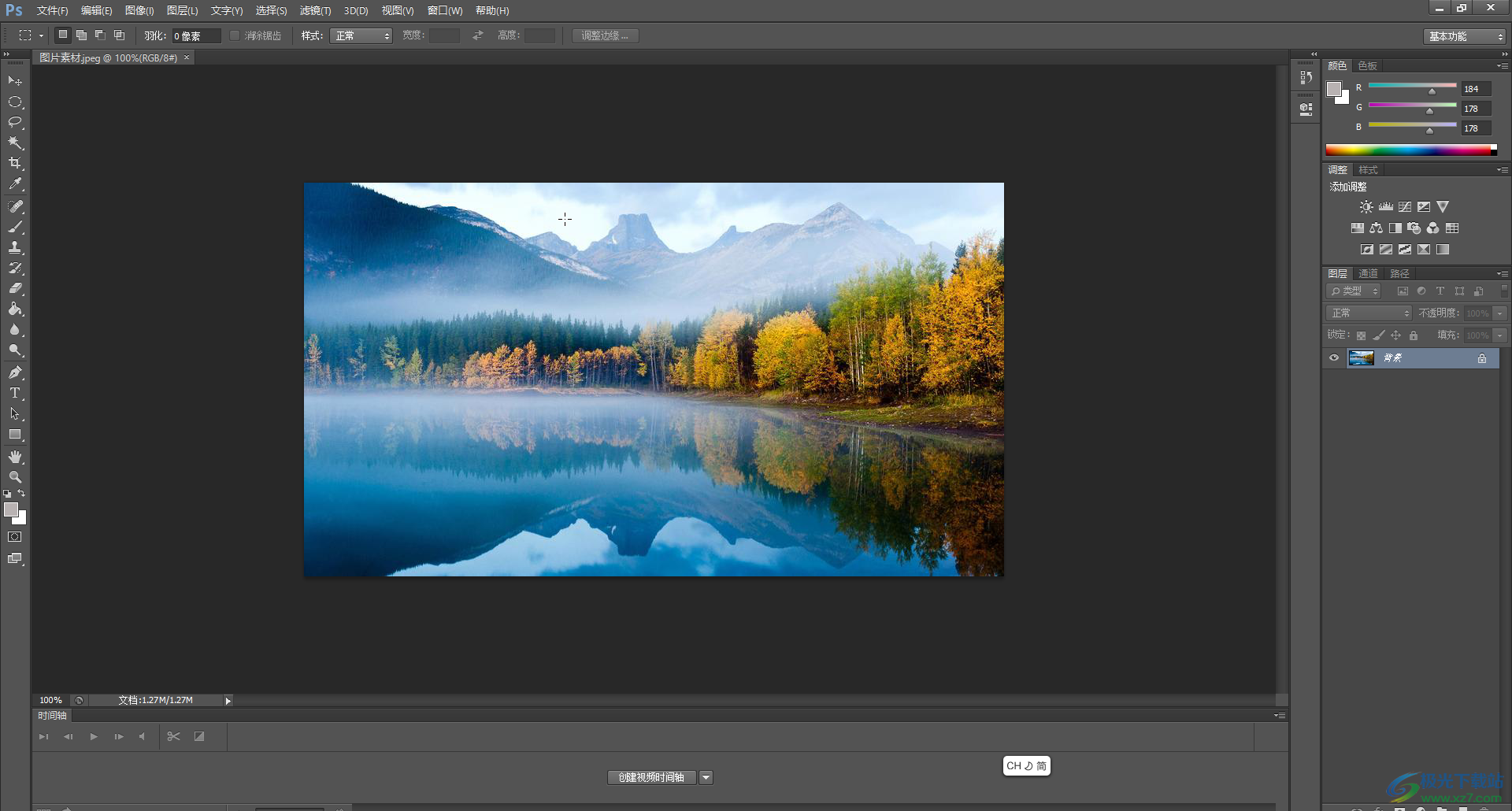
第二步:按Ctrl+R键调出标尺,或者点击勾选“视图”选项卡中的“标尺”调出来;
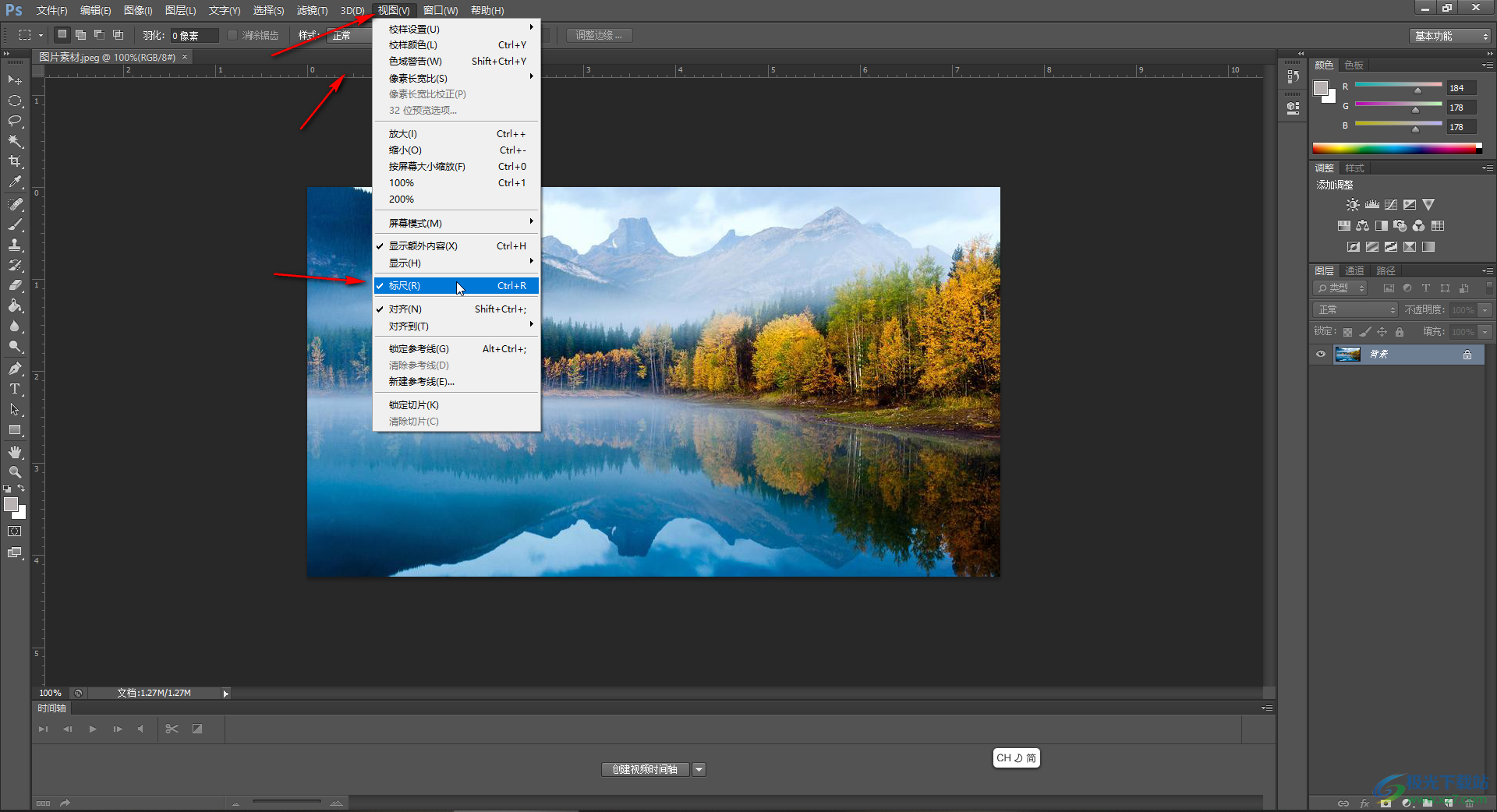
第三步:在上方标尺或者左侧标尺处,向中间拖动可以得到参考线;

第四步:在标尺处右键点击可以切换单位;
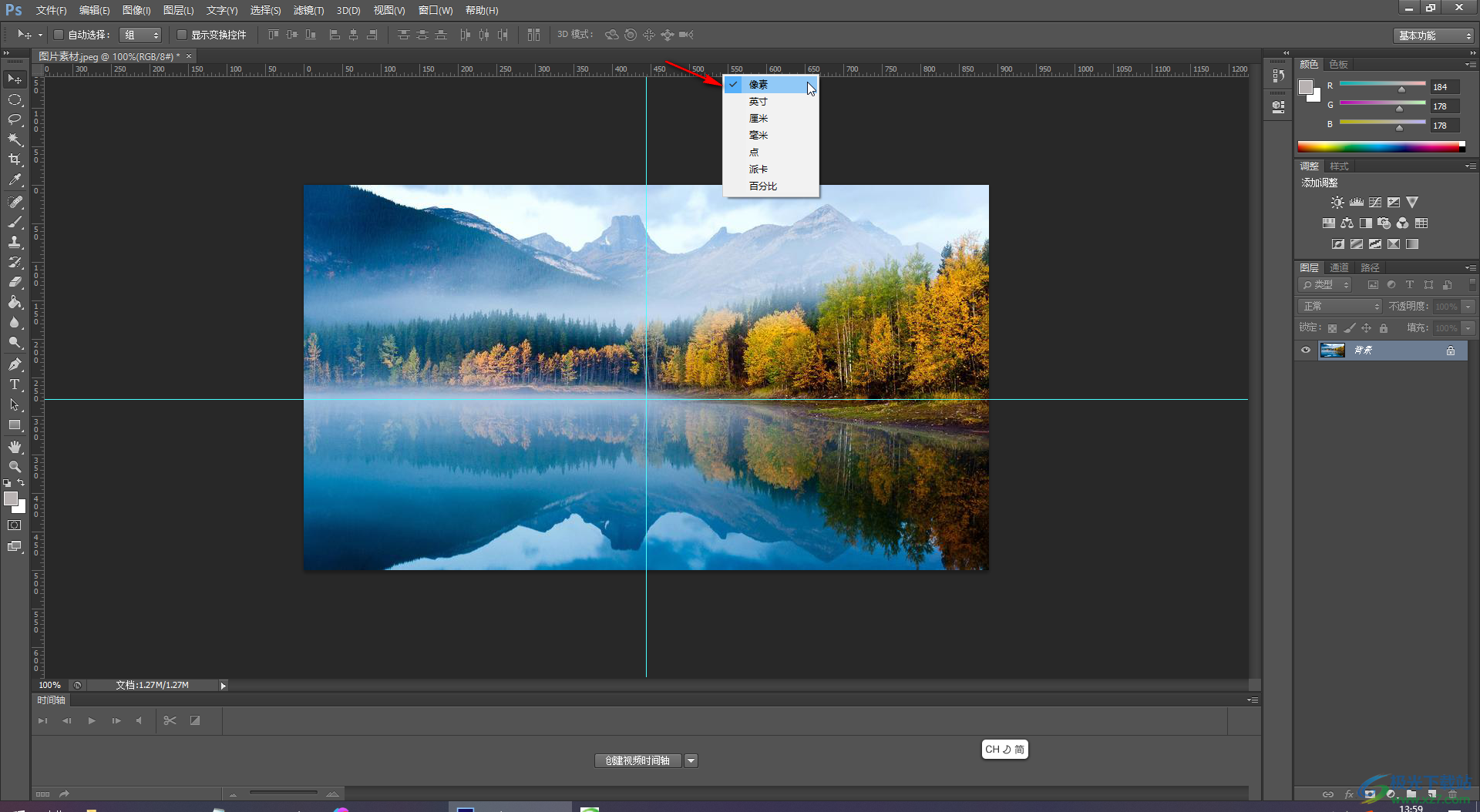
第五步:也可以在“视图”选项卡中点击新建参考线,然后在打开的窗口中选择参考线的方向,设置位置参数和单位就可以了。
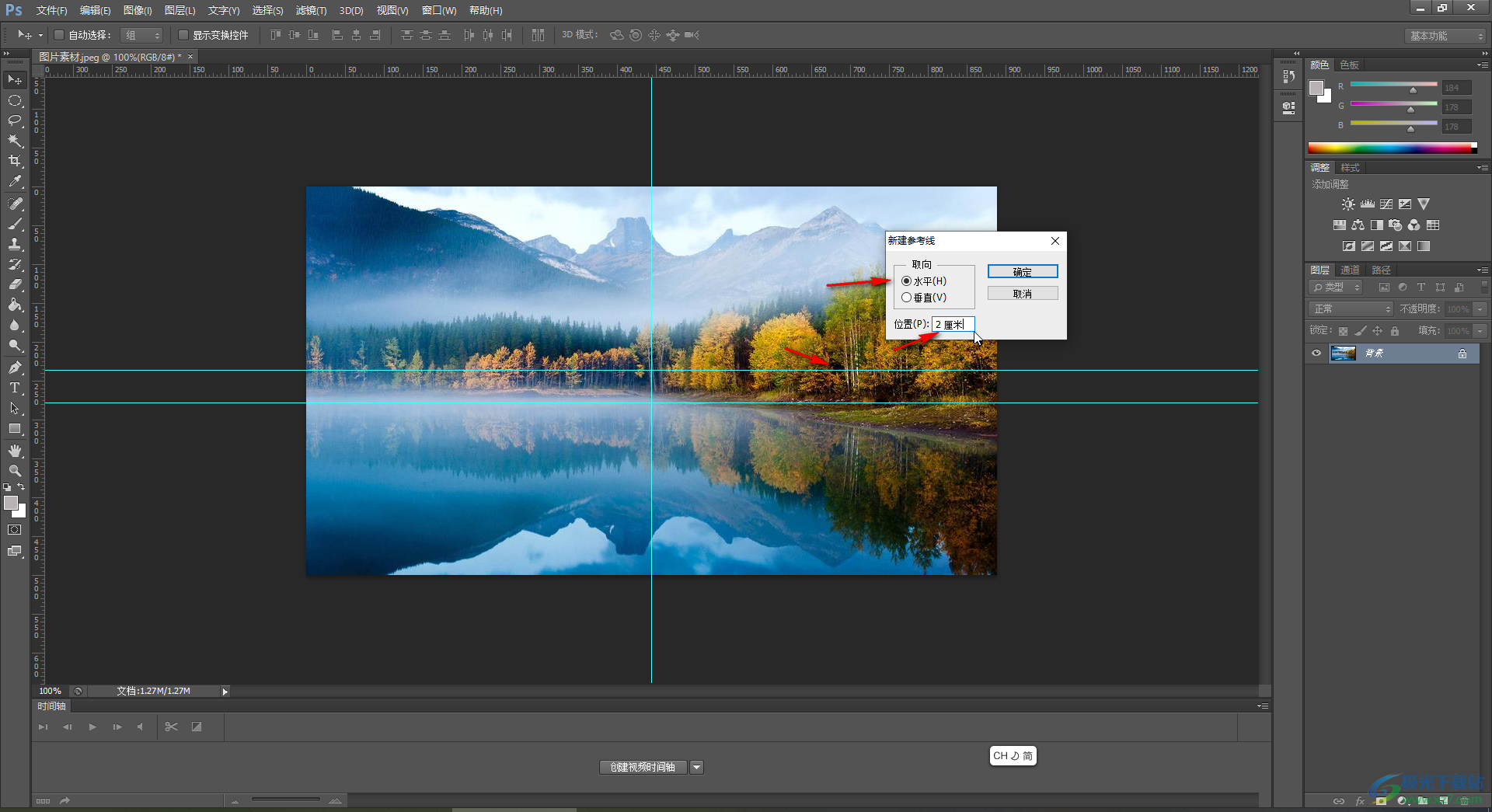
以上就是Adobe Photoshop中设置标尺和参考线的方法教程的全部内容了。后续如果不再需要参考线,可以在图文外拖动参考线到标尺位置,这样就可以将参考线删除了,非常简单的。

大小:209.50 MB版本:32/64位 完整版环境:WinXP, Win7, Win10
- 进入下载
相关下载
热门阅览
- 1百度网盘分享密码暴力破解方法,怎么破解百度网盘加密链接
- 2keyshot6破解安装步骤-keyshot6破解安装教程
- 3apktool手机版使用教程-apktool使用方法
- 4mac版steam怎么设置中文 steam mac版设置中文教程
- 5抖音推荐怎么设置页面?抖音推荐界面重新设置教程
- 6电脑怎么开启VT 如何开启VT的详细教程!
- 7掌上英雄联盟怎么注销账号?掌上英雄联盟怎么退出登录
- 8rar文件怎么打开?如何打开rar格式文件
- 9掌上wegame怎么查别人战绩?掌上wegame怎么看别人英雄联盟战绩
- 10qq邮箱格式怎么写?qq邮箱格式是什么样的以及注册英文邮箱的方法
- 11怎么安装会声会影x7?会声会影x7安装教程
- 12Word文档中轻松实现两行对齐?word文档两行文字怎么对齐?
网友评论